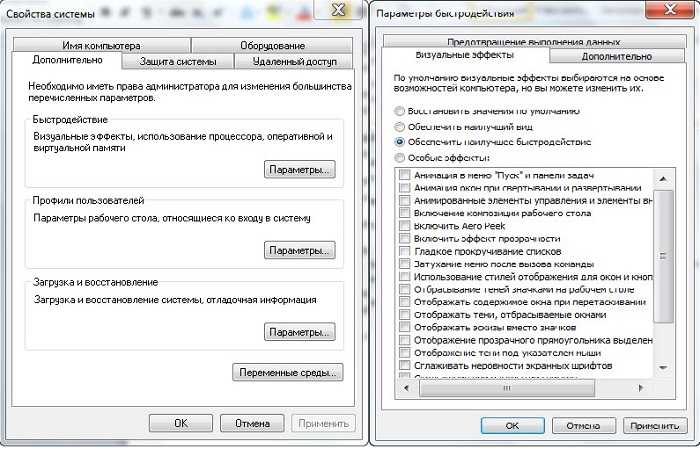Срок доставки товара в течении 1-3 дней !!!
|
|
Как откатить Windows 10 к заводским настройкам. Откатить виндовс 10
Как откатить Windows 10 к заводским настройкам — Игры Mail.Ru
Если что-то пошло не так, можно «обнулить» систему, и она станет, как новенькая
Еще не так давно при возникновении в операционной системе Windows сбоев, единственным способом их решения была переустановка ОС. Ситуация изменилась с выходом Windows 8, так как в ней появилась возможность отката до заводских настроек. В ОС Windows 10 эта функция стала еще более совершенной.
Что такое заводские настройки и зачем откатывать систему
Откат до заводских настроек подразумевает восстановление Windows до первоначального состояния, то есть операционная система станет такой, как будто она только что установлена на ПК. Если компьютер был приобретен с Windows 10, то после отката система станет такой, как была на момент его приобретения. Но зачем это нужно?
Причины, по которым может потребоваться откат, бывают самыми разными. Вот несколько наиболее распространенных:
- Система стала работать нестабильно в результате конфликта ПО или неумелых действий пользователя, к примеру, внесения изменений в важные настройки.
- Заражение вирусами и пр.
Надо сказать, не на всех ПК имеется возможность откатить систему. Наличие опции зависит от того, каким образом вы получили Windows 10. К примеру, если система была обновлена до «десятки» с Windows 8, то функция отката будет присутствовать. Но имейте в виду, что откатится она тоже до Windows 8.
Немного теории – как работает откат
[h3][/h3]
Как объясняют сами разработчики Microsoft, процесс восстановления системы происходит следующим образом:
- ПК загружается в Windows RE, то есть среде восстановления.
- Все файлы и личные данные, если вы решили их оставить, копируются и переносятся в отдельное место на жестком диске.
- Разделы Windows удаляются и форматируются.
- Windows RE заново устанавливает Windows 10 и восстанавливает личные файлы пользователя.
- ПК загружается с новой копией ОС.
По сути, происходит переустановка Windows, но полностью в автоматическом режиме. Поэтому перед ее началом рекомендуем сделать резервные копии всей важной информации, хранящейся на жестком диске, и сохранить в надежном месте, к примеру, в облаке или на съемном носителе.
Восстанавливаем заводские настройки
Достоинство функции отката до заводских настроек заключается в том, что эта операция производится гораздо проще, чем переустановка ОС. А главное – есть возможность сохранить личную информацию, то есть файлы и основные настройки.
Итак, чтобы откатить систему, необходимо выполнить лишь несколько действий:
- Откройте меню «Пуск», затем выберите пункт «Параметры». В открывшемся окне кликните по пиктограмме «Обновление и безопасность».
- В появившемся меню с левой стороны выберите пункт «Восстановление».
- Под надписью «Вернуть компьютер в исходное состояние» нажмите кнопку «Начать».
- Выберите один из двух вариантов восстановления: «С сохранением личных файлов»; «Удалить». [*]
Как сделать откат от Windows 10 и вернуться на Windows 7 или 8 в несколько действий - Гаджеты, оборудование, ПК, ПО
Windows 10 устанавливает все большее количество пользователей. Но что если новая операционная система вам не понравилась? Как вернуться назад от нового дизайна и виртуального помощника Cortana?
Оказывается, чтобы сделать жизнь пользователям проще, Microsoft позволяет откатить установку Windows 10 к предыдущей операционной системе в течение 30 дней после обновления. Не волнуйтесь, если вы хотите вернуться к ОС Windows 10 позже. Бесплатное обновление доступно до конца года.
Требование только одно. Чтобы вернуться к своей старой ОС, вам не стоило удалять папку Windows.old, которая, как правило, лежит по умолчанию на диске C:\. Если же вы ее уже удалили, действие по возвращению невозможно. По крайней мере, к вашим старым файлам.
Готовимся к откату
Прежде чем использовать опцию отката, не торопитесь совершать действие. Убедитесь, что все ваши данные сохранены на внешнем жестком диске или в облачной резервной службе, такой как Backblaze или Carbonite.
Вы также можете убедиться, что у вас есть старые ключи для продуктов Windows 7 или 8. Пригодятся на случай, если система засомневается, что у вас стояла лицензионная версия продукта.
Ключи для вашей предыдущей операционной системы, как правило, находятся на установочных дисках или на наклейке на задней панели компьютера (под аккумулятором, если вы на ноутбуке).
После того как вы сделали все, что можно, для сохранения документов, приступаем к процедуре отката. Для этого требуется зайти в меню Пуск, выбрать Настройки приложения и перейти в раздел Обновление & Безопасность > Восстановление.
Если у вас английская версия Windows 10, то вы глядит это так: Open the Start menu, select the Settings app, and go to Update & Security > Recovery.
Далее вы выбираете версию Windows 8.1 или Windows 7 и нажимаете «Начать», следуя инструкциям мастера установки. Система сделает откат сама.
После того как вы вернулись к предыдущей версии Windows, вам фактически ничего не требуется менять. В некоторых случаях приходится переустанавливать старые программы или вводить новые пароли на ваш логин на вход в систему. В целом же все возвращается к тому положению, как было до того, как вы решили установить Windows 10.
Система отката имеет смысл в течение 30 дней после установки. Если же вы хотите перешагнуть этот рубеж, сделайте бэкап системы через диск восстановления, созданный из исходного Windows 7 или 8, чтобы сделать чистую установку вашей старой системы, или держите при себе резервную копию образа системы на тот случай, если Microsoft потребует через год использования платить за новую операционную систему.
Если все перечисленные варианты не подходят, создайте виртуальную среду для Windows 7 или 8.1 на вашем ПК с Windows 10. Тогда вернуться на некоторое время на старую ОС можно в любой момент, чтобы, например, использовать старые программы или драйверы, которые уже не поддерживает Windows 10.
Автор: Степан Мазур
Оригинал фото: Pcworld
Как откатить систему Windows 10
 Здравствуйте, добрый день!Сегодня я расскажу, как можно откатить систему Windows 10 обратно, но при условии, если у вас еще не прошел ознакомительный период тестирования.
Здравствуйте, добрый день!Сегодня я расскажу, как можно откатить систему Windows 10 обратно, но при условии, если у вас еще не прошел ознакомительный период тестирования.
Финальный старт новой операционной системы Windows 10 состоявшийся 29 июля 2015 года уже в первую неделю превысил все прогнозы популярности по всему миру.
Объяснение здесь простое компания Microsoft всем обладателям лицензионных версий Windows 7 и 8 предоставила бесплатную возможность обновления до новой сборки.
Практически те, кто хотел протестировать новою ОС это сделали если есть такие кому об этом все же неизвестно, и они не в курсе как установить новою систему то вот эта статья станет хорошим помощником в данном вопросе.
Все обновившие свою систему имеют 30 дневный ознакомительный срок тестирования по прошедшею которого новая система установиться на постоянной основе.
Но, если вас, что не устраивает вы всегда имеете возможность откатиться к своей прошлой системе главное уложиться в рамки ознакомительного периода. В противном случае придется переустанавливать систему, что вообще то тоже нестрашно.
Поэтому если кому не понравилась десятка, знаю такие люди есть и их не мало, то советую все же не тянуть до переустановки, а вернуться более быстрым способом.Вот как это можно сделать:
Как откатить Windows 10
Сначала произведите резервное копирование важных для вас файлов на любой внешний носитель здесь все подробно написано, как продублировать и сохранить необходимые файлы.
Процедура необязательная все ваши данные и так не должны пропасть, но в целях перестраховки лучше это сделать вдруг, что пойдет не так.Надеюсь все готово, входим через меню Пуск в Параметры ⇒ Обновление и безопасность ⇒ Восстановление ⇒ Перезагрузить сейчас.

После кратковременной перезагрузки появиться синий экран с предложением выбрать действие из 3 вариантов выбираем:
Диагностика ⇒ Дополнительные параметры ⇒ Вернуться к предыдущей сборке, начнется подготовка которая продлиться около 30сек.
Следующий экран вам предложит выбрать учетную запись хоть будет показана одна запись отображающая права администратора нажимаете на нее ⇒ вводить пароль (не путать с паролем учетной записи Microsoft ) жмете кнопку Продолжить, после нужно будет выбрать: Выполнить откат к предыдущей сборке.
Начнется подготовка к возврату предыдущей версии с последующим Перезапуском, что по времени на моем примере заняло несколько часов и примерно столько же обратно потому как мне нравится 10ка!
После перезапуска компьютера вы увидите свою привычную для вас Windows 7 или 8.
Валерий Семенов, moikomputer.ru
moikomputer.ru